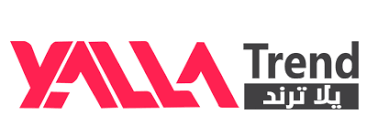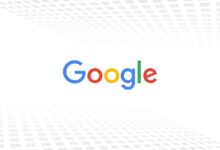6 مميزات جديدة فى تطبيق الهاتف الخاص بنظام iOS 18

أعلنت شركة آبل عن مجموعة من الميزات الجديدة في تحديث iOS 18، ومن أبرزها التحسينات التي طرأت على تطبيق الهاتف، يقدم هذا التحديث خمس ميزات رئيسية تهدف إلى تسهيل تجربة الاتصال وإضفاء المزيد من الكفاءة عليها.
بعد إجراء مكالمة أو الرد عليها على جهاز iPhone يعمل بنظام التشغيل iOS 18.1، يمكنك بدء تسجيل يمنحك نسخة صوتية من المكالمة، من خلال الخطوات التالية:
– افتح تطبيق الهاتف.
– قم بإجراء مكالمة.
– انقر على زر التسجيل في الزاوية اليسرى العلوية لبدء التسجيل.
مع العلم أن عند النقر على زر التسجيل، يتم إعلام كل من في المكالمة بأن المكالمة قيد التسجيل من خلال رسالة مسموعة، و تتكرر الرسالة لكل شخص يقوم بالتسجيل، لذا إذا كان مستخدمان iPhone في مكالمة وقام كلاهما بالتسجيل، فسيتم تشغيل الرسالة مرتين.
أثناء إجراء المكالمة، يتم تسجيل الصوت وحفظه في تطبيق Notes للوصول إليه لاحقًا، عند فتح تطبيق Notes، سترى تسجيل مكالمة مُسمى بالتاريخ والوقت مع خيار النقر فوق تشغيل لتكرار المكالمة أو النقر فوق الملاحظة لمزيد من المعلومات.
يتم نسخ المكالمات المحفوظة في تطبيق Notes تلقائيًا، حتى تتمكن من رؤية نسخة كاملة لما قيل في المكالمة، و يمكنك الوصول إلى نسخة منقولة من خلال النقر على ملاحظة تسجيل المكالمة، وأثناء الاستماع إلى المكالمة، سيتم تحديث النسخة حتى تتمكن من القراءة مع ما قيل.
تحتوي النسخ على زر “ملخص” حتى تتمكن من الحصول على ملخص سريع لما قيل في المكالمة، بالإضافة إلى وجود خيار بحث للبحث عن الكلمات والعبارات الرئيسية، مع العلم أن وظيفة الملخص تتطلب جهازًا متوافقًا مع Apple Intelligence، ولكن التسجيل والنسخ من الميزات العامة المتاحة للجميع، يمكن إضافة النسخ إلى ملاحظة مختلفة أو نسخها، ويمكن حفظ الصوت في تطبيق الملفات أو مشاركته.
أضافت ابل في iOS 18 ميزة بحث لعلامة التبويب “المكالمات الأخيرة”، مما يعني أنه يمكنك الآن البحث في جميع مكالماتك الواردة والصادرة والبريد الصوتي، ، من خلال الخطوات التالية:
– افتح تطبيق الهاتف.
– انقر فوق علامة التبويب “المكالمات الأخيرة”.
– ابحث عن الشخص أو الرقم الذي تبحث عنه باستخدام شريط البحث أعلى الواجهة.
ويمكنك كتابة أرقام الهاتف أو الأسماء لرؤية المكالمات التي تم إجراؤها أو تلقيها أو الفائتة، وجهات الاتصال التي تحمل الاسم أو رقم الهاتف الذي تبحث عنه، إلى جانب الاسم أو رقم الهاتف، يمكنك البحث عن تاريخ المكالمة أو نوع المكالمة (مثل FaceTime) أو استخدام معلمات بحث متعددة، فإذا كنت تريد رؤية جميع المكالمات من Eric في يونيو، على سبيل المثال، يمكنك كتابة “Eric” والنقر فوق الاسم عندما يظهر لتعيين المعلمة، ثم إضافة “June” إلى شريط البحث.
كما توجد خيارات “عرض جميع” المكالمات والبريد الصوتي عند إجراء بحث لعرض المزيد من النتائج.
إذا كان لديك بطاقتا SIM على iPhone الخاص بك، مثل الأغراض الشخصية والعملية، فيمكنك التبديل بينهما باستخدام مفتاح تبديل مركز التحكم، ففي الإصدارات السابقة من iOS، كان عليك تغيير الأرقام باستخدام تطبيق الإعدادات.
لتبديل الأرقام اتبع الخطوات التالية:
– افتح مركز التحكم
– انتقل إلى عناصر التحكم في الاتصال
-اضغط مطولاً على بيانات الهاتف الخلوي.
عندما تبدأ في كتابة رقم باستخدام لوحة المفاتيح في iOS 18، سترى قائمة جهات اتصال حتى تتمكن من الوصول بسرعة إلى الشخص الذي تريد الاتصال به، اكتب الرقم الأول أو الثاني من الرقم ثم انقر على أيقونة “المزيد” لعرض جميع خياراتك، ويمكنك النقر على أحد الأرقام من هناك للاتصال.
فيما يتعلق بميزة اقتراح جهات الاتصال، يمكنك في الواقع البحث عن الأسماء بدلاً من الأرقام باستخدام أحرف T9، إذا كان لديك جهة اتصال في هاتفك تحت “Eric”، فيمكنك كتابة 3 لـ E، و7 لـ R، و4 لـ I، و2 لـ C، وستظهر بطاقة جهة الاتصال الخاصة بـ Eric.
يعود تاريخ الاتصال عبر T9 إلى الأيام التي سبقت شاشات اللمس، مما يسمح لمستخدمي الهواتف الذكية بالكتابة باستخدام النص التنبئي الذي يربط الأرقام بالأحرف. لم يدعم iPhone الاتصال عبر T9 حتى الآن.